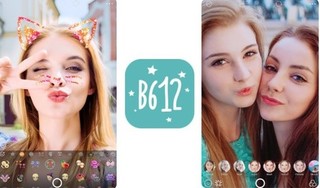5 mẹo giúp máy tính bảng iPad luôn chạy 'mượt' như mới
Sau một thời gian sử dụng, máy tính bảng iPad sẽ có hiện tượng bị giật lag, hoạt động chậm… điều này khiến người dùng cảm thấy khá khó chịu. Những mẹo nhỏ dưới đây sẽ giúp bạn khắc phục tình trạng này.
1. Đảm bảo máy tính bảng iPad luôn sạch sẽ
Giữ cho iPad luôn sạch sẽ không chỉ giúp bạn cảm thấy thoải mái hơn khi sử dụng mà còn giúp máy tính bảng của bạn hoạt động năng suất và mượt mà trong thời gian dài. Hãy đảm bảo cổng sạc luôn sạch sẽ, cũng như tránh làm bong bật các nút bấm.

Giữ cho iPad luôn sạch sẽ
Cách vệ sinh máy tính bảng iPad khá đơn giản, bạn chỉ cần một chiếc tăm để làm sạch các cổng và sử dụng khăn lau hoặc một miếng vải nhỏ sạch để lau chùi bụi bẩn ra khỏi các cạnh màn hình và loa.
Khi iPad đã được vệ sinh xong thì cần cho vào vỏ bảo vệ. Ốp bảo vệ sẽ giữ cho thiết bị luôn sạch sẽ, đồng thời chống rơi vỡ do vô tình một cách hiệu quả hơn.
2. Vấn đề về pin
Cũng như trên smartphone khi bạn sử dụng thiết bị càng lâu thì tuổi thọ của pin trên iPad sẽ giảm, đồng nghĩa với việc thời gian sử dụng sẽ không còn dài như trước.
Bạn có thể cải thiện thời lượng pin bằng cách: giảm độ sáng màn hình, vô hiệu hóa mọi kết nối không cần thiết và hạn chế ứng dụng làm mới trong nền…Ngoài ra, để pin iPad hoạt động tốt nhất bạn nên tránh sử dụng thiết bị này trong môi trường quá lạnh hoặc nóng, nhiệt độ môi trường nóng hơn 35 độ C hoặc trong môi trường có nhiệt độ thấp hơn 0 độ C đều gây tổn hại lâu dài cho pin.

Nên lưu ý những vấn đề về pin
Nếu vì một lý do gì đó mà bạn không sử dụng iPad trong vài tuần hoặc lâu hơn thì lưu ý đừng sạc đầy pin trước khi để chờ. Apple cho biết bạn nên sạc pin của iPad tới 50% và tắt đi. Sau đó nên sạc lại tới 50% sau mỗi 6 tháng.
3. Cập nhật phần mềm kịp thời cho máy tính bảng iPad
Apple thường xuyên phát hành các bản cập nhật phần mềm sửa lỗi và cải thiện hiệu năng tổng thể cùng với việc giới thiệu các tính năng mới. Cài đặt các bản cập nhật sẽ đảm bảo cho hệ điều hành trên iPad nhanh hơn, mượt mà hơn và an toàn hơn.

Cài đặt các bản cập nhật sẽ đảm bảo cho hệ điều hành trên iPad nhanh hơn, mượt mà hơn
Bạn có thể bật tính năng cập nhật hệ điều hành tự động cho iPad bằng cách truy cập menu Settings > General > Software Update > Automatic Updates và kích hoạt tính năng Automatic Updates sang trạng thái On.
4. Xóa các ứng dụng không cần thiết
Các ứng dụng không cần thiết sẽ chiếm nhiều dung lượng bộ nhớ của bạn, chưa kể còn có hình ảnh, nhạc, video … bạn đã tải xuống từ lâu vẫn còn lưu trữ trên máy. Hoặc tài khoản đăng ký Apple Arcade của bạn hết hạn và giờ có hẳn một thư mục trò chơi mà bạn thậm chí không thể chơi.

Dọn dẹp bộ nhớ trong của iPad giúp lấy lại dung lượng trống cần thiết
Trong trường hợp này việc dọn dẹp bộ nhớ trong của iPad cũng rất quan trọng, giúp lấy lại dung lượng trống cần thiết, giải phóng việc chiếm dụng bộ nhớ cũng góp phần quan trọng vào việc tăng tốc độ đáng kể.
5. Bổ sung thêm bàn phím và bàn di chuột
Nếu màn hình iPad của bạn bị nứt hoặc bắt đầu có dấu hiệu phản ứng chậm lại khi chạm vào để tương tác, hãy chuyển sang dùng bàn phím và bàn di chuột. Miễn là iPad của bạn đang chạy iPadOS 13.5 hoặc mới hơn thù có thể sử dụng bàn di chuột giống như máy tính truyền thống để thao tác.

Dùng bàn phím và bàn di chuột cho iPad
Ngay cả khi màn hình iPad không có sự cố gì thì đôi khi việc thêm một phụ kiện, đặc biệt là một bàn phím sẽ là một cách để thay đổi thói quen sử dụng thiết bị, điều này có thể khiến bạn cảm thấy như có một chiếc máy tính bảng hoàn toàn mới và không cần phải thay thế.
Trên đây là những mẹo giúp máy tính bảng của bạn luôn chạy mượt như mới, chúc các bạn thành công và có trrair nghiệm tốt nhất khi sử dụng thiết bị của mình!